Bạn có bao giờ cảm thấy ổ cứng máy tính Windows của mình bị “nghẹt thở” bởi vô số tệp tin không được nén, lặng lẽ ngốn đi hàng gigabyte dung lượng quý giá? Tình trạng này không chỉ làm chậm hiệu suất hệ thống mà còn gây ra sự lộn xộn khó chịu. May mắn thay, bạn hoàn toàn có thể dễ dàng nén các tệp tin để tiết kiệm không gian lưu trữ mà không cần phải xóa bỏ bất kỳ dữ liệu quan trọng nào.
Tại sao nén file lại quan trọng cho hiệu suất PC của bạn?
Hầu hết người dùng ít khi để ý đến khối lượng tệp tin khổng lồ mà họ lưu trữ trên máy tính của mình. Tuy nhiên, theo thời gian, những tệp tin này có thể tích tụ và đến một lúc nào đó, bạn có thể nhận được cảnh báo về tình trạng ổ cứng sắp đầy. Đây là một vấn đề khá phiền toái, và ngay cả khi bạn có thói quen quản lý dung lượng, bạn vẫn có thể gặp phải trường hợp các tệp chiếm nhiều không gian hơn mức cần thiết. Rất may, Windows có một giải pháp đơn giản cho việc này.
Nhiều người có lẽ chưa từng nghĩ đến việc sử dụng hệ thống nén tệp tích hợp sẵn trong Windows, và lý do cũng khá dễ hiểu. Bạn cần truy cập các tệp tin đó thường xuyên và không muốn bất kỳ rào cản nào ngăn cách bạn với chúng. Nhưng việc nén tệp không nhất thiết phải là một trở ngại. Ngược lại, nén tệp tin có thể giúp chúng dễ dàng truy cập đồng thời tiết kiệm đáng kể không gian lưu trữ, giúp máy tính hoạt động mượt mà hơn.
Những loại file nào bạn nên cân nhắc nén để tối ưu?
Tất nhiên, bạn không cần phải nén mọi thứ trên máy tính của mình. Trên thực tế, việc nén các tệp bạn sử dụng hàng ngày thậm chí có thể làm chậm mọi thứ một chút, vì Windows sẽ phải giải nén chúng mỗi khi bạn mở.
Thay vào đó, bạn nên tập trung vào các tệp có dung lượng lớn và ít khi được truy cập. Một số ví dụ điển hình bao gồm:
- Các thư mục dự án cũ từ công việc hoặc trường học đã hoàn thành.
- Các tệp văn bản lớn như nhật ký (log files) hoặc bảng tính cũ.
- Kho lưu trữ ảnh và video mà bạn không chỉnh sửa tích cực.
- Các gói cài đặt phần mềm bạn đã chạy nhưng không muốn xóa.
- Các bản sao lưu hoặc dữ liệu đã xuất mà bạn lưu trữ để đảm bảo an toàn.
Ngoài ra, hãy lưu ý rằng một số loại tệp như JPEG, MP4 và PDF đã được nén theo thiết kế. Bạn vẫn có thể nén chúng vào kho lưu trữ (ví dụ: định dạng ZIP) để tổ chức hoặc chia sẻ, nhưng hiệu quả tiết kiệm dung lượng có thể là không đáng kể.
Hướng dẫn nén file dễ dàng với công cụ tích hợp sẵn của Windows
Windows cung cấp hai cách dễ dàng để nén tệp tin mà bạn không cần phải cài đặt bất kỳ phần mềm bổ sung nào.
Kỹ thuật nén tệp tin NTFS – Truy cập trực tiếp mà vẫn tiết kiệm dung lượng
Phương pháp này hoạt động trực tiếp trong File Explorer và nén các tệp tin “trên bay” (on the fly). Điều này có nghĩa là bạn vẫn có thể mở và sử dụng chúng mà không cần giải nén thủ công. Đây là một cách tối ưu hóa dung lượng ổ cứng hiệu quả cho các tệp bạn muốn tiết kiệm không gian nhưng vẫn cần truy cập thường xuyên mà không muốn bị gián đoạn quy trình làm việc.
Để nén một tệp hoặc thư mục bằng kỹ thuật nén NTFS:
- Nhấp chuột phải vào tệp hoặc thư mục bạn muốn nén và chọn Properties (Thuộc tính).
- Trong tab General (Tổng quát), nhấp vào nút Advanced (Nâng cao).
- Đánh dấu vào ô Compress contents to save disk space (Nén nội dung để tiết kiệm dung lượng đĩa).
- Nhấp OK, sau đó nhấp Apply (Áp dụng).
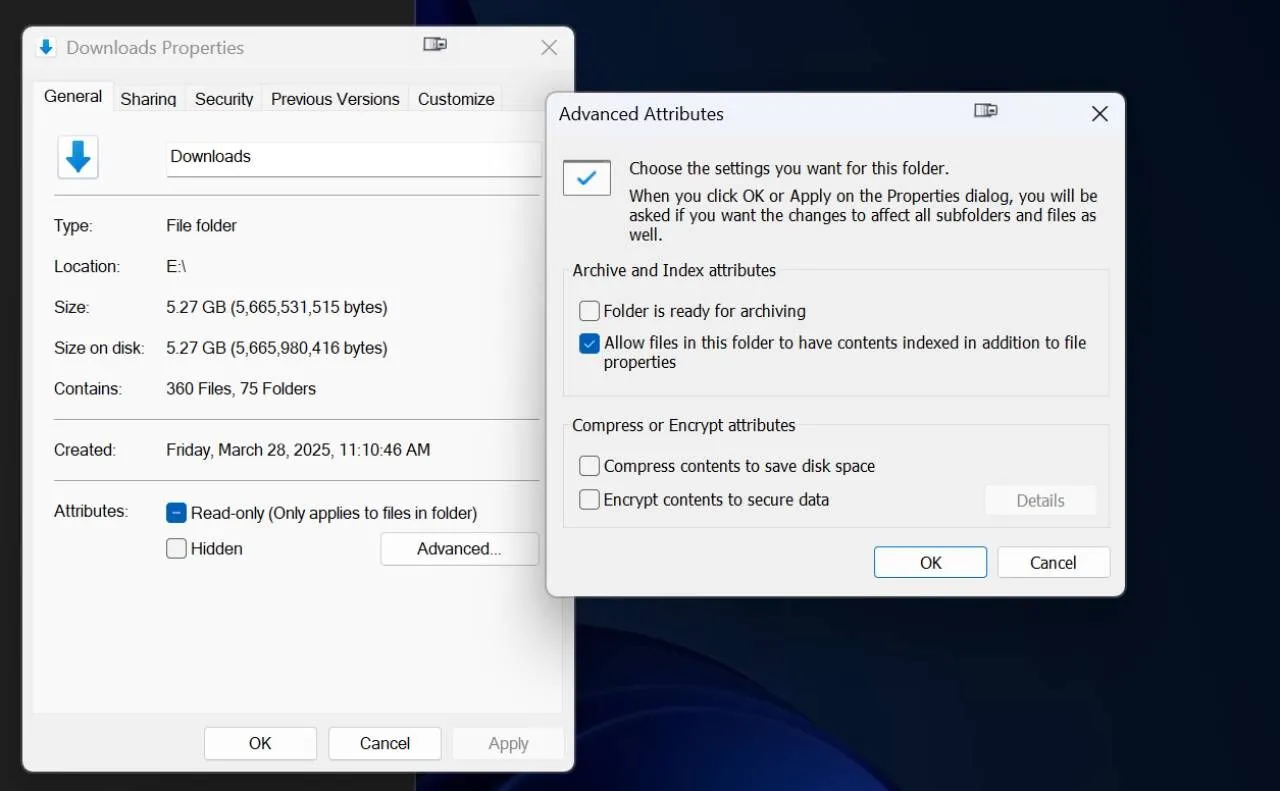 Tùy chọn nén trong File Explorer trên Windows 11
Tùy chọn nén trong File Explorer trên Windows 11
Windows sẽ tự động nén các tệp hoặc thư mục đã chọn. Bạn vẫn sẽ thấy và mở chúng như bình thường, nhưng chúng sẽ chiếm ít không gian hơn trên ổ đĩa của bạn. Nếu bạn nhận thấy việc truy cập các tệp đó trở nên chậm hơn đáng kể, bạn có thể vô hiệu hóa tính năng nén bằng cách làm theo các bước tương tự như trên và bỏ chọn tùy chọn Compress contents to save disk space.
Tạo kho lưu trữ ZIP – Giải pháp tối ưu cho việc sao lưu và chia sẻ
Nén các tệp vào một kho lưu trữ ZIP là một cách tiện lợi khác để nén tệp. Phương pháp này thường được sử dụng để lưu trữ tệp dài hạn – như các bản sao lưu – hoặc để chia sẻ tệp với người khác. Đây là cách phổ biến khi bạn cần gửi nhiều tệp qua email hoặc muốn tổng hợp một bộ sưu tập tài liệu vào một gói gọn gàng.
Để thêm tệp vào một kho lưu trữ ZIP bằng các công cụ tích hợp sẵn của Windows:
- Nhấp chuột phải vào tệp hoặc thư mục bạn muốn nén.
- Chọn Send to (Gửi đến) > Compressed (zipped) folder (Thư mục nén (zipped)).
- Windows sẽ tạo một tệp .zip tại cùng vị trí với các tệp gốc.
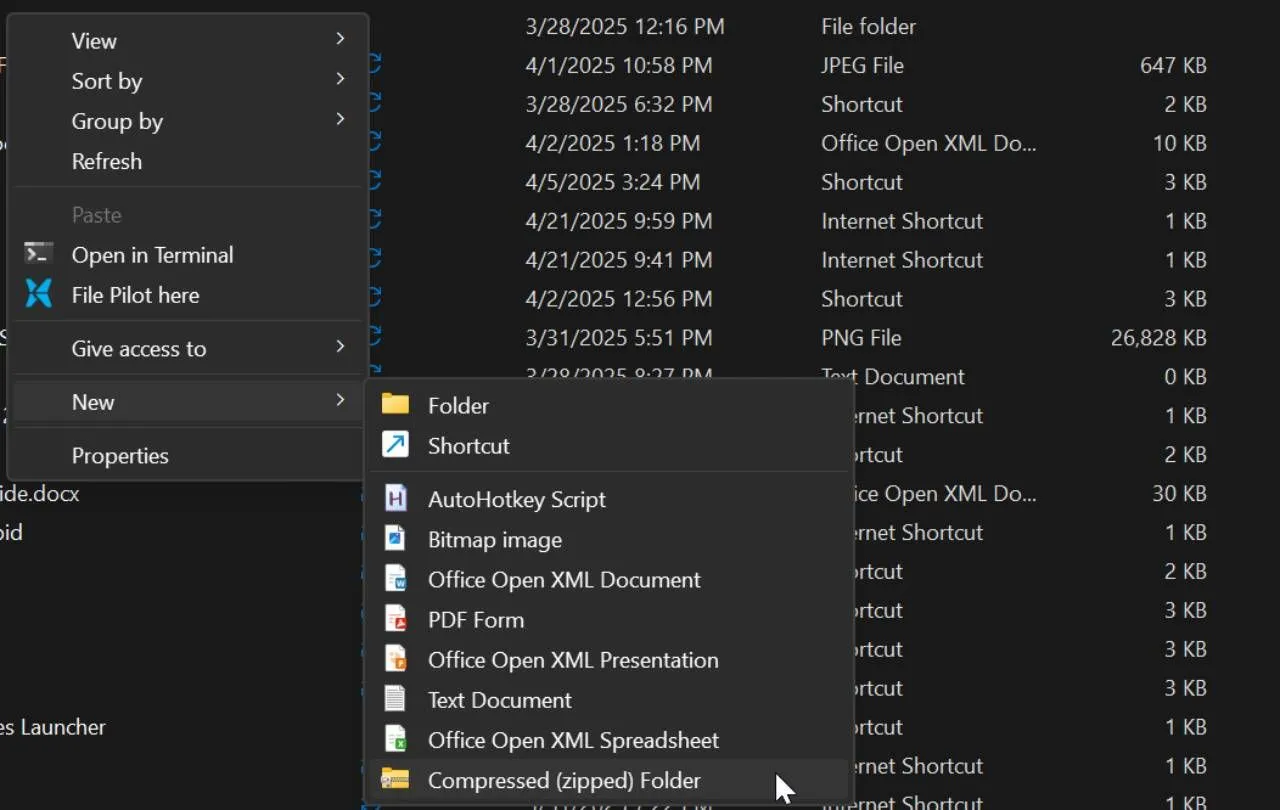 Tùy chọn nén tệp trong File Explorer trên Windows 11
Tùy chọn nén tệp trong File Explorer trên Windows 11
Bạn có thể giải nén tệp ZIP sau này bằng cách nhấp đúp vào nó và trích xuất nội dung của nó đến bất kỳ vị trí nào trên máy tính của bạn. Quá trình này đơn giản và nhanh chóng, giúp bạn dễ dàng truy cập lại dữ liệu khi cần thiết.
Khám phá các công cụ nén file bên thứ ba mạnh mẽ và miễn phí
Nếu bạn muốn có tỷ lệ nén tốt hơn hoặc kiểm soát nhiều hơn về định dạng nén tệp, có một số công cụ bên thứ ba tuyệt vời đáng để thử. Các công cụ này thường cung cấp thêm các tùy chọn như mã hóa, chia nhỏ file, và hỗ trợ nhiều định dạng nén khác nhau, vượt xa khả năng mặc định của Windows.
7-Zip: Lựa chọn hàng đầu cho hiệu suất nén vượt trội
7-Zip là công cụ nén được nhiều chuyên gia và người dùng khuyến nghị nhất vì nó hoàn toàn miễn phí và mã nguồn mở. Nó hỗ trợ nhiều định dạng như 7z, ZIP, TAR, và có tỷ lệ nén tốt nhất so với bất kỳ chương trình nào khác. Nhờ khả năng nén mạnh mẽ và linh hoạt, 7-Zip được coi là một trong những giải pháp tối ưu nhất để nén các tệp lớn trên Windows, giúp bạn tiết kiệm tối đa dung lượng.
PeaZip: Giao diện thân thiện và tính năng bảo mật nâng cao
PeaZip là một lựa chọn miễn phí khác với giao diện gọn gàng, dễ sử dụng và nhiều tùy chọn định dạng khác nhau. Nếu bạn ưu tiên bảo mật khi lưu trữ dữ liệu và tệp tin, PeaZip cung cấp các tính năng mã hóa mạnh mẽ. Các tính năng mã hóa này đặc biệt hữu ích nếu bạn muốn tuân thủ các nguyên tắc sao lưu dữ liệu an toàn, đảm bảo thông tin của bạn được bảo vệ khỏi sự truy cập trái phép.
WinRAR: Phần mềm quen thuộc nhưng cần cân nhắc
WinRAR là một công cụ nén nổi tiếng và vẫn được nhiều người tin dùng. Mặc dù vậy, tôi nhận thấy cả 7-Zip và PeaZip đều hoạt động hiệu quả hơn về tỷ lệ nén và tính linh hoạt. Hơn nữa, mặc dù bản dùng thử của WinRAR về mặt kỹ thuật không bao giờ hết hạn – bạn có thể tiếp tục sử dụng chương trình gần như vô thời hạn – bạn sẽ thường xuyên nhận được các thông báo yêu cầu mua giấy phép đầy đủ sau khi thời gian dùng thử kết thúc.
Bất kỳ công cụ nào trong số này đều là lựa chọn tuyệt vời khi bạn cần nén các thư mục lớn hoặc muốn áp dụng mã hóa mạnh mẽ cho kho lưu trữ của mình mà Windows không cung cấp mặc định.
Những loại file quan trọng bạn TUYỆT ĐỐI không nên nén
Trước khi bắt đầu nén bất cứ thứ gì, tốt nhất bạn nên tìm hiểu rõ những tệp nào đang chiếm nhiều không gian trên máy tính Windows của mình. Bằng cách đó, bạn có thể tập trung vào các tệp thực sự cần được tối ưu hóa.
Ngoài ra, có rất nhiều tệp mà bạn nên tránh nén vì bất kỳ lý do gì. Những loại tệp này bao gồm:
- Tệp hệ thống: Nén các tệp hệ thống có thể gây ra lỗi nghiêm trọng hoặc làm cho Windows không thể khởi động.
- Tệp quan trọng bạn truy cập hàng ngày hoặc thường xuyên: Nén những tệp này sẽ làm chậm đáng kể quy trình làm việc của bạn vì Windows sẽ phải giải nén chúng mỗi khi bạn muốn sử dụng, gây mất thời gian và giảm hiệu suất.
- Các dự án đang hoạt động: Nếu bạn đang làm việc trên một dự án, việc nén các tệp liên quan có thể gây khó khăn trong việc chỉnh sửa và truy cập liên tục.
Nén các tệp mà bạn sử dụng tích cực sẽ yêu cầu bạn phải giải nén chúng khi sử dụng lại, điều này sẽ làm chậm quy trình làm việc của bạn một cách đáng kể. Hãy ưu tiên nén các tệp ít được sử dụng và không quá quan trọng đến hoạt động hàng ngày của hệ thống.
Việc quản lý dung lượng ổ đĩa là một yếu tố then chốt để duy trì hiệu suất ổn định cho máy tính Windows của bạn. Thông qua bài viết này, diemhencongnghe.com đã cung cấp cho bạn những kiến thức chuyên sâu và các bước hướng dẫn cụ thể về cách nén tệp tin một cách hiệu quả, từ việc sử dụng các công cụ tích hợp sẵn của Windows đến việc lựa chọn phần mềm bên thứ ba mạnh mẽ như 7-Zip hay PeaZip. Hãy áp dụng những mẹo và kỹ thuật này để giải phóng không gian lưu trữ, tối ưu hóa hệ thống, và đảm bảo PC của bạn luôn hoạt động mượt mà.
Nếu bạn có bất kỳ thắc mắc nào về việc nén tệp hoặc muốn tìm hiểu thêm về các mẹo tối ưu hóa máy tính khác, đừng ngần ngại để lại bình luận bên dưới. Chúng tôi luôn sẵn lòng hỗ trợ bạn trên hành trình khám phá và làm chủ công nghệ!